在工作中,接手一个新项目时,往往需要全盘阅读大量代码,从而对项目有充分的了解。而有些时候,因为缺乏文档,加上原有的架构混乱,在阅读起来非常痛苦,F4跳转几次就不知道到哪里去了,原来的入口看了一半但是也找不到了。
人力有穷尽时,就需要借助工具的力量:结合 IntelliJ 的一些快捷键定位代码。
书签 Bookmark
插入/取消书签:Ctrl+F11
这里会跳出一个 UI 给我们选择书签的名字,如果不选的话就没有名字。(有名字的好处是方便识别,如果需要隔天再看的一般我都会加上数字标识)
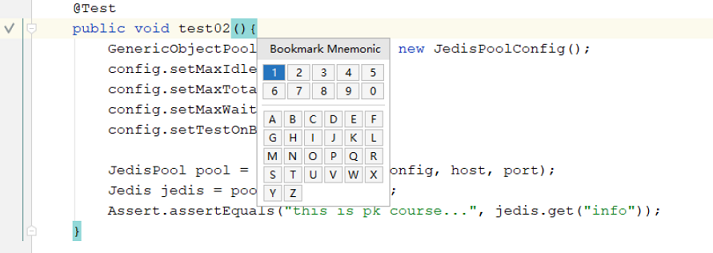
查看/跳转书签1:Shift+F11
可以看到,有一些有名字的书签,也有一些有没名字的书签,点击需要的就可以跳转了。
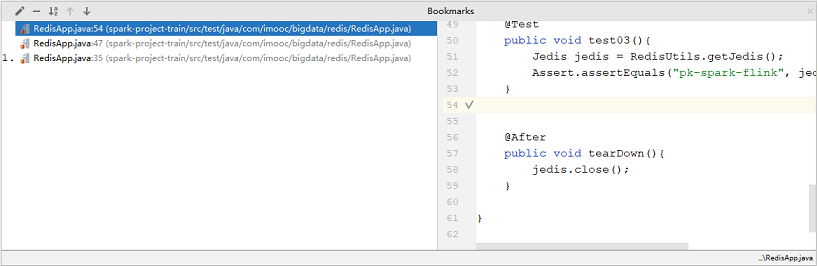
查看/跳转书签2:在 IDE 左下方 Favorites 一栏,包含了所有书签以及断点
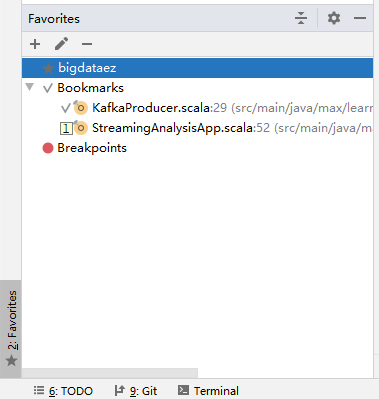
个人认为以上完全就够用了,快捷键多了记不住而且容易混淆。
除此之外,还有一些其它快捷键,如下:
- 插入名为
NUM的书签:Ctrl+Shift+<NUM> - 跳转到名为
NUM的书签:Ctrl+<NUM>
快速往回跳转
我们使用F4查看方法声明,或者是使用Alt+F7查看方法调用,完了怎么跳转回去呢?可以使用:Ctrl + Alt + ←。
(不管是同一文件内,还是跨文件,都有效。)
举例,在 文件a 中,我们使用F4跳转到了 文件b ,可以使用Ctrl + Alt + ←,从 文件b 再跳回到 文件a ,如下:
文件a

文件b

Happy Coding!
参考
- IntelliJ IDEA 小技巧之Bookmark(书签)的使用 https://www.jb51.net/article/190690.htm